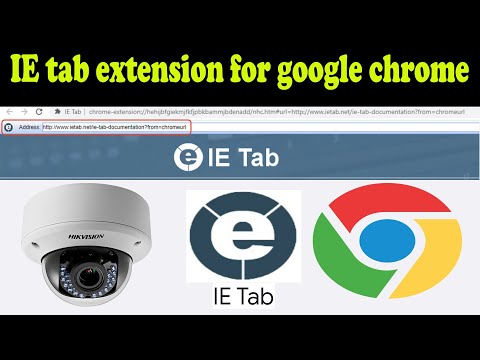Väsinud kopeerida, kleepida ja seejärel vormindada oma blogides, e-kirjades või dokumentides kasutatavaid linke? Seejärel näete, kui lihtne on valida kliki-ja-go-formaadis, mis säästab palju aega ja jõupingutusi Firefoxi CoLT laiendusega.
Enne
Tavaliselt, kui kopeerite veebisaidil olevat linki, pole teil "kontekstimenüüs" palju võimalusi selle nimel töötada. Mis siis, kui saate selle lingi kopeerimisel valida mitmest vormingust?

Pärast
Kui olete laienduse installinud, saate kohe nautida võimalust valida oma vajadustele kõige paremini sobiv koopia formaat. See on kindlasti palju parem kui "ühine" valik enne …









Valikud
Ainus, kui peaksite valikuid tegema, on see, kas peate kontekstimenüü loendite jaoks muudatusi tegema, eelnevalt olemasoleva vormingu muutma või uue vormingu lisama.


Märkus. Klõpsates nupul "Lisa …" avaneb sama väike aken, kus peate sisestama menüümärgi ja vormingu üksikasjad.

Järeldus
Kui olete otsinud lihtsamat viisi linkide edastamiseks oma blogidele, e-kirjadele ja dokumentidele, siis on see "vähe aega säästev" laiendus teie uus parim sõber.
Lingid
Laadige CoLT laiendus (Mozilla lisandmoodulid)
Laadige CoLT laiendus (laienduse koduleht)